SCLSP - Waffenbörse
Schützenclub
Lachen-Speyerdorf e.V.
HINWEIS:
Der E-Marktplatz des Schützenclubs Lachen-Speyerdorf e.V.
ist
keine
kommerzielle
oder
gewerblich
zur
Verfügung
und
aus-
schließlich
nur
für
den
Vereinszweck
erstellte
und
angebotene
Seite.
Sie möchten eine Waffe bzw. einen Bogen oder Zubehör verkaufen oder kaufen und sind Vereinsmitglied, dann sind Sie hier auf dieser Seite unserer Homepage
genau richtig! Die Funktionsweise der angebotenen Plattform unterscheidet sich nicht wesentlich zu denen Ihnen vielleicht schon bekannten Online-Seiten.
Nähere Informationen oder eine Übersicht über einzelne Funktionen erhalten Sie durch drücken der HILFE - Taste.
Viel Freude beim inserieren und stöbern.
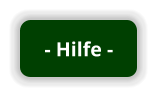
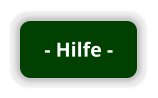
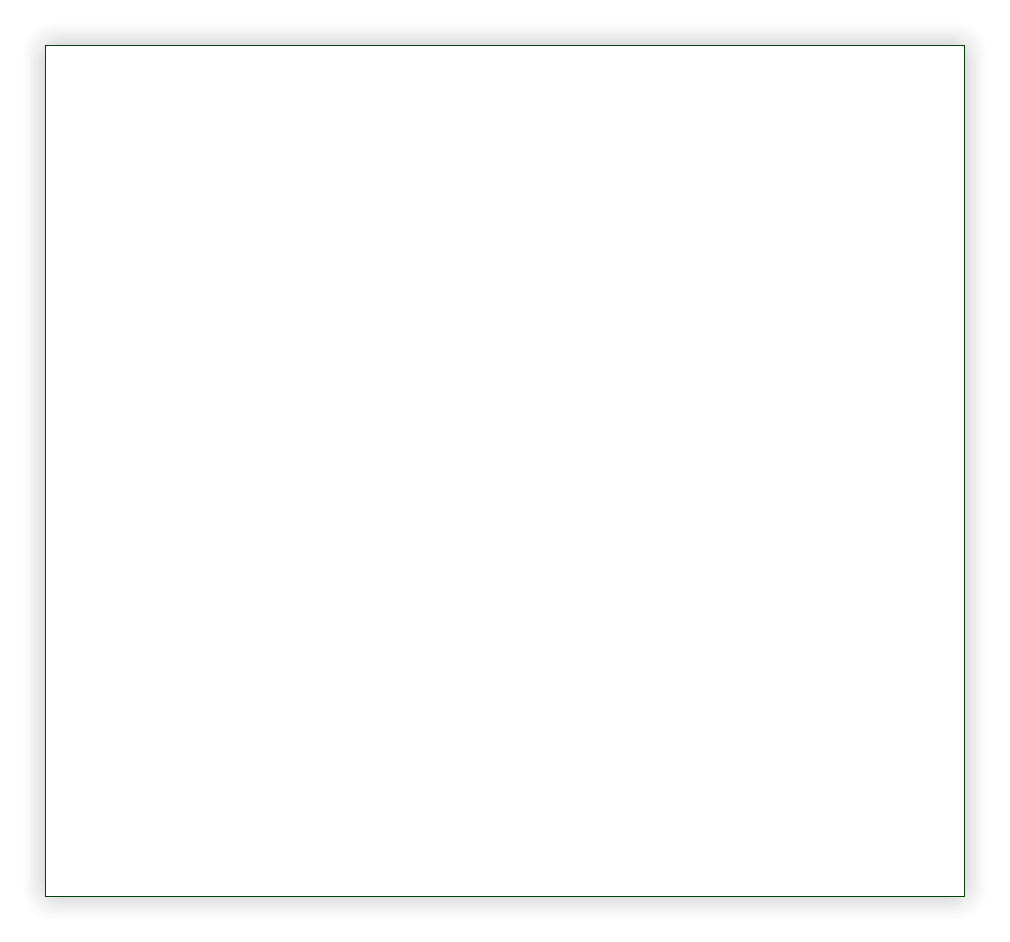
Hilfethemen

Zielsetzung
Der E-Marktplatz des Schützenclubs Lachen-Speyerdorf e.V. ist keine kommerzielle oder gewerblich zur
Verfügung und ausschließlich nur für den Vereinszweck erstellte und angebotene Seite.
Um den digitalen Informationsfluss zwischen den einzelnen Vereinsmitgliedern zu gewährleisten und um
“Diesen“ ebenfalls auszubauen ist E-Marktplatz geshalb eine vereinsinterne Webseite für unsere Jäger,
Schützen und Bogenschützen. Hier können von den Nutzern Waren und Leistungen (im Folgenden
"Artikel" genannt) die den Bedarf von Jägern, Schützen und Bogenschützen decken, angeboten, verkauft
und erworben werden, ohne dass die Vereinsmitglieder im Verein deshalb ständig präsent sein müssen.
Hierbei darf es sich nicht um Artikel handeln, die gegen gesetzliche Vorschriften verstoßen.
Der Schützenclub Lachen-Speyerdorf e.V. bietet selbst keine Artikel an und wird selbst nicht
Vertragspartner. Die Verträge kommen ausschließlich zwischen den Nutzern dieses Marktplatzes
zustande. Für die Erfüllung der zustande gekommenen Verträge sind ausschließlich die Nutzer selbst
zuständig

Hilfethemen
Anmeldung
Um kaufen oder verkaufen zu können müssen Sie im E-Marktplatz angemeldet sein. Hier die Schritte zu
Ihrer Anmeldung.
1.
Klicken Sie auf den über dem Text “Marktplatz-Rubrikenübersicht“ aufgeführten Button “Anmelden“.
2.
Wählen Sie sich einen sinnvollen und leicht merkbaren Benutzernamen. Das ist dann der Name mit
dem Sie sich bei E-Marktplatz einloggen müssen.
3.
Nach Eingabe des Captcha Codes erscheint die weitere Registrierungsseite.
4.
Wählen Sie ein Passwort aus an das Sie sich ebenfalls gut erinnern können. Verwenden Sie als
Passwort auf keinen Fall Ihren Benutzernamen.
5.
Geben Sie Ihre E-Mailadresse ein unter der Sie für die anderen Nutzer erreichbar sein sollen.
6.
Geben Sie Ihren korrekten Vornamen,Nachnamen und Ihre Adresse ein. Ebenso die Postleitzahl und
ihren entsprechenden Wohnort. Wenn Sie es wünschen, können Sie die Straße und Ihre Telefon-
nummer angeben.
7.
Nach abgeschlossener Registrierung erhalten Sie von E-Marktplatz eine Bestätigungsmail.
8.
Lesen Sie die E-Mail und klicken Sie für die Freischaltung auf die aufgeführte Linkadresse.
9.
Die Anmeldung ist somit abgeschlossen und Sie können sich nun mit Ihrem Benutzernamen und
Passwort einloggen.

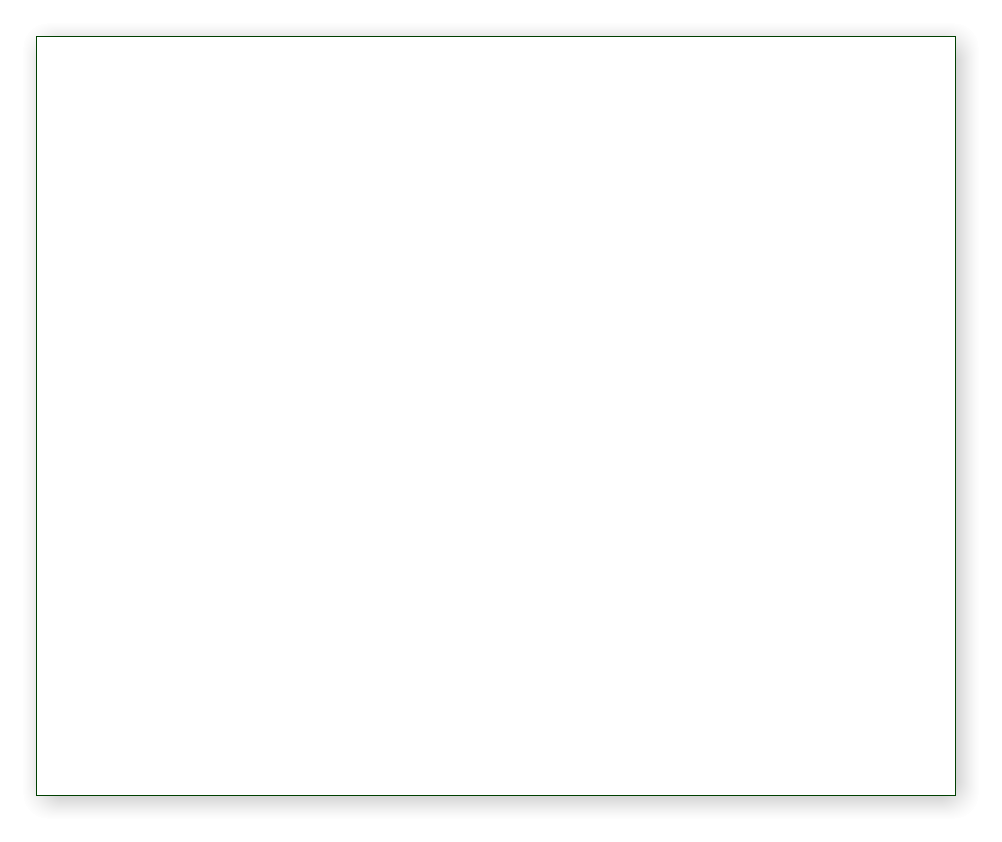
Hilfethemen
EWB oder MES
EWB =
Erwerbsberechtigung Eine Erwerbsberechtigung kann ein gültiger Jahresjagdschein (JS), eine
gültige Waffenbesitzkarte (WBK), ein gültiger Munitionerwerbschein (MES) oder eine gültige
Waffenhandelserlaubnis sein.
MES =
Muntionerwerbschein für "Munition aller Art" ist für den Erwerb von Munition ohne CIP-Zulassung
erforderlich. Jede im Handel erhältliche Munition besitzt eine CIP-Zulassung. Erkennbar an einer
stilisierten Patrone mit einem Hoheitszeichen auf der Verpackung. Munition ohne CIP-Zulassung
(Sammlermunition) darf nur mit Munitionerwerbsschein für "Munition aller Art" erworben werden.
Eine normaler Jagdschein/WBK reichen nicht aus.


Hilfethemen
Anbieten von EWB-pflichtigen Artikeln
Bitte beachten Sie, dass beim Anbieten von erlaubnispflichtigen Waffen, Waffenteilen oder Munition
immer der Zusatz "EWB erforderlich!" im Formular "Verkaufen" angehakt sein muss. Für Munition ohne
CIP-Zulassung muss der Haken bei "MES für Munition aller Art erforderlich!" gesetzt sein.
So genannte Tingle-Pistolen und auf einschüssig umgebaute Vorderladerrevolver sind als EWB-pflichtig
anzubieten. Diese Waffen sind nicht frei ab 18 Jahren.

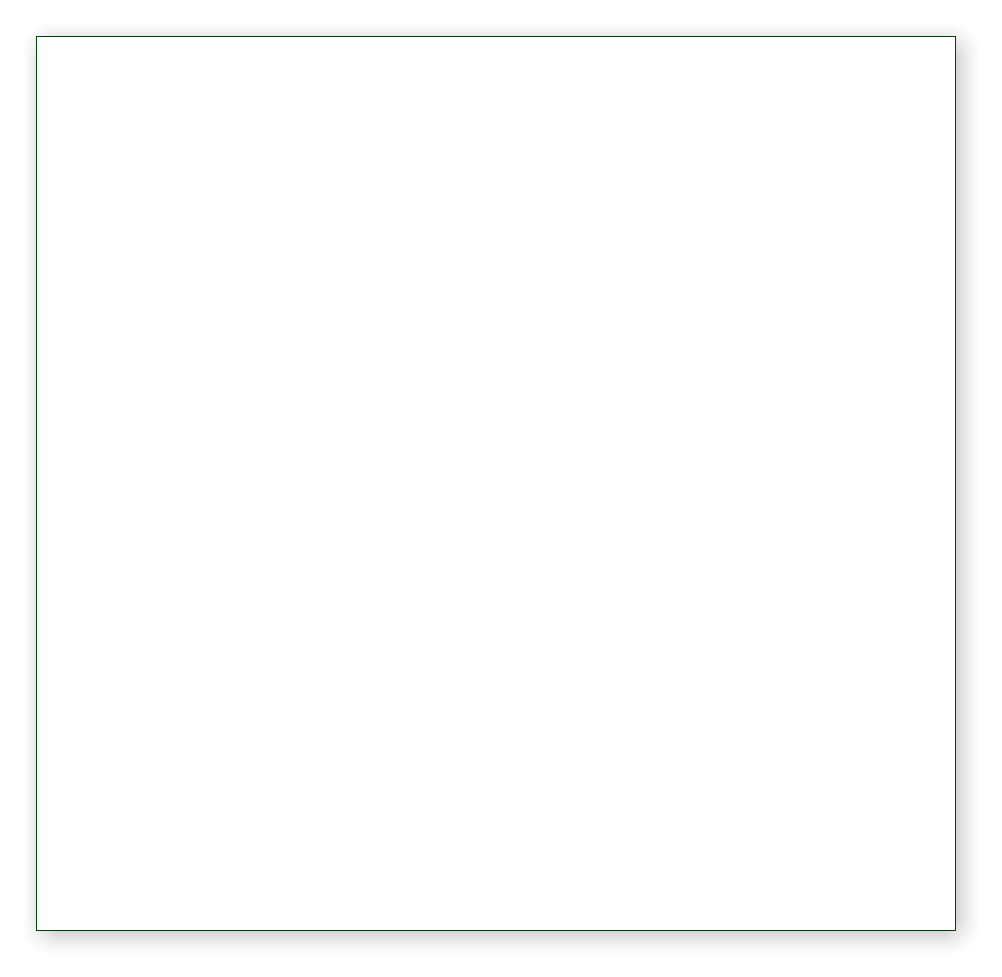
Hilfethemen
Anbieten von freien Waffen
Bitte beachten Sie, dass Schreckschusswaffen nur als frei ab 18 Jahren angeboten werden dürfen, wenn
ein PTB-Zeichen (Buchstaben PTB + Nummer in einem Kreis) in die Waffe geprägt ist. Ist dieses Zeichen
nicht vorhanden, ist die Waffe EWB-pflichtig.
Luftdruckwaffen sind nur frei ab 18 Jahren, wenn ein F-Zeichen (Buchstabe F in einem Fünfeck) in die
Waffe geprägt ist. Vom F-Zeichen befreit sind Luftdruckwaffen, deren Produktionsjahr vor 1970 liegt oder
die in der ehemaligen DDR vor dem 2. April 1991 hergestellt wurden. Wird in die Luftdruckwaffe z.B. eine
stärkere Feder eingebaut, so dass die Geschoßenergie beim Kaliber 4,5mm über 7,5 Joule liegt bzw. die
Mündungsgeschwindigkeit über 175 m/s, ist die Waffe EWB-pflichtig. Beim Kaliber 5,5mm beträgt die
maximale Mündungsgeschwindigkeit nur noch 130 m/s.
Softairwaffen und Paintballwaffen ohne F-Zeichen (Buchstabe F in einem Fünfeck), dürfen in unserem E-
Marktplatz nicht angeboten werden!



Hilfethemen
Verkaufen
Um einen Artikel verkaufen zu können, müssen Sie als E-Marktplatz Nutzer angemeldet und mit
Ihrem Benutzernamen und Passwort eingeloggt sein.
Hier ein paar Tips zum Verkaufen.
Suchen Sie eine zu Ihrem Artikel passende Kategorie aus. Wählen Sie nun eine treffende Artikelbe-
zeichnung (Titel) aus. Geben Sie das entsprechende Kaliber (Nur bei Waffen) an.
Beschreiben Sie dann Ihren Artikel so gut wie möglich.
Geben Sie den den Zustand des Artikels an [Auswahl] und tragen Sie Ihren gewünschten Verkaufspreis
ein.
Stellen Sie ein aussagekräftiges Bild [Max. 3] Ihres Artikels ein.
Das Anbieten von Artikeln, die dem Waffengesetz der Bundesrepublik Deutschland unterliegen, ist nur mit
dem Zusatz "Erwerbsberechtigung (EWB) erforderlich" möglich. Beachten Sie hier deshalb die zur
Verfügung gestellte Auswahl.
Tragen Sie noch die restlichen geforderten Daten wie “PLZ“ “Standort“ etc. ein und schließen Sie mit dem
Button “Eintragen“ Ihre Anzeige ab.
Sie erhalten dann auf der Seite eine entsprechende Meldung.


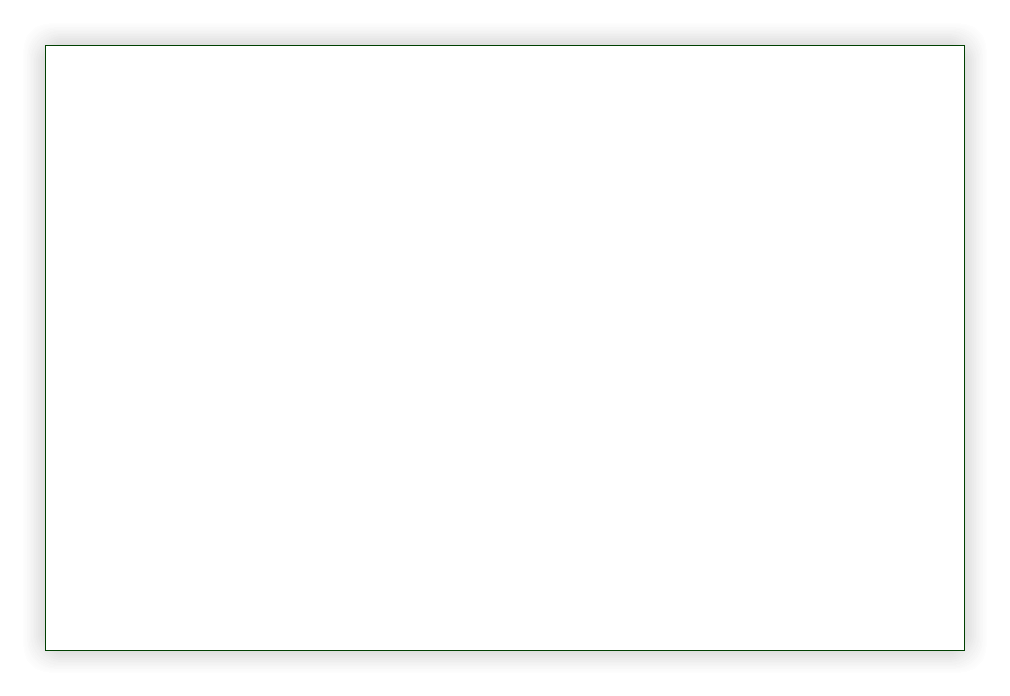
Hilfethemen
Kaufen
Um einen Artikel kaufen zu können, müssen Sie als E-Marktplatz Nutzer angemeldet und mit
Ihrem Benutzernamen und Passwort eingeloggt sein.


Hilfethemen
Probleme melden
Sie wollen ein Problem melden? Damit wir das nachvollziehen können, sind oft bestimmte Angaben nötig.
Beschreiben Sie das Problem detailliert.
Was genau funktioniert nicht? Was geben Sie genau ein? Und was passiert dann (nicht)? Uns erreichen oft
Mails mit dem lapidaren Hinweis, dass das ein oder andere nicht funktionieren würde, allerdings ohne einen
klaren Hinweis, unter welchen Umständen. Leider treten viele Probleme nur unter bestimmten Umständen
auf; und nicht immer stoßen wir sofort darauf. Und um dem auf die Schliche zu kommen, benötigen wir so
viele Angaben wie möglich.
Sollte ein Problem also an einer Stelle auftreten, schauen Sie mal an einer ähnlichen Stelle, ob es dort
auch auftritt. Macht ein Artikel Probleme, prüfen Sie das an einem anderen.
Unter Umständen kann es auch hilfreich sein zu wissen, ob Sie eingeloggt waren oder nicht.
Für den Fall, dass sich der Mail-Versand oder -Empfang verzögert: Teilen Sie uns mit, WANN das Problem
auftrat!
Und: WO genau tritt das Problem auf? Auf unserer Seite gibt es einige Artikel-Listen und verschiedene
Ansichten. Kopieren Sie am besten die Adresszeile des Browsers mit in die Mail. Sollte die Adresszeile in
Ihrem Browser nicht sichtbar sein, schalten Sie sie an! (Meist im Menü "Ansicht")
Je mehr Fragen Sie beantworten, ohne dass wir sie explizit stellen müssen, desto schneller können wir das
Problem nachvollziehen - und beheben.
Ein paar technische Fragen:
Oft sehr wichtige Fragen: Welches Betriebssystem? Welcher Browser?
Im Allgemeinen gehen wir davon aus, dass Sie an einem Windows-PC sitzen; aber es gibt viele
unterschiedliche Versionen und Varianten, die sich im Verhalten oft unterscheiden. Version und Variante
Ihres Windows erfahren Sie meist in der Systemsteuerung unter dem Punkt "System" oder in einem
beliebigen Explorer-Fenster nach Rechtsklick auf "Computer" und anschließend "Eigenschaften". Die
Angabe des Service-Packs gehört bei Windows übrigens mit zu den Versions-Infos.
Beim Mac klicken Sie oben links auf den Apfel und wählen den ersten Eintrag aus dem Menü ("Über diesen
Mac"), dann erscheint ein Fenster mit den Versions-Infos.
Unter Linux tippen Sie in einer Shell das Kommando "uname -a", um die gesuchten Infos zu erhalten.
Bei Mobilgeräten sind Informationen über System und Version meist in den Einstellungen unter "Telefon-
Info" o.ä. zu finden.
Bei Programmen (gleich ob Browser, Mail-Programm oder etwas ganz anderes) finden sich der genaue
Name und die Versionsnummer meist im Hilfe-Menü unter einem Punkt "Info" oder "Über ..."
Gelegentlich kann es auch noch von Interesse sein, ob es sich beim System und/oder dem Programm um
die 32- oder die 64-Bit-Version handelt. Sollten solche Informationen angezeigt werden, nennen Sie diese
in der Mail ruhig auch. Manchmal bereitet die eine Version des Programms Probleme, die in einer anderen
überhaupt nicht auftauchen.
In welchem Modus befindet sich der Browser? Die Antwort auf diese Frage kann unter Umständen auch
entscheidend sein für das Verhalten des Browsers. Es kommt nicht allzu häufig vor, aber es kann nicht
schaden, es zu wissen. Durchsuchen Sie das Internet z.B. mal nach "Quirks" bzw. "Kompatibilitätsmodus".
Tritt das Problem auch in einem anderen Browser auf? Installieren Sie sich ruhig einen zweiten. Seien Sie
sich dabei aber bewusst, dass manchmal verschiedene Browser die gleiche Basis besitzen (so benutzen
z.B. Google Chrome und Apple Safari beide die Rendering-Engine "WebKit").
Bei proprietärer Software (d.h. Software die ausschließlich Kunden eines Unternehmens zur Verfügung
steht, z.B. AOL oder T-Online) können wir in den seltensten Fällen weiter helfen. Probieren Sie es in dem
Fall bitte erst mit einer allgemein verfügbaren Software aus und/oder wenden Sie sich an den Support des
jeweiligen Unternehmens.
Wenn Sie uns was zeigen wollen
Ein Bild sagt mehr als tausend Worte: Machen Sie einen Screenshot. Sie können dafür ein Grafik-
Programm benutzen oder ein Screenshot-Tool (z.B. LightShot).
Mit der "Druck"-Taste landet der Bildschirm-Inhalt (mit Alt+Druck der Inhalt des aktiven Fensters) in der
Zwischenablage, Strg+V im geöffneten Grafik-Programm fügt den Inhalt der Zwischenablage ins Bild ein -
eventuell noch zuschneiden, dann speichern und an die Mail anhängen.
Bei Screenshot-Tools besteht meist die Möglichkeit, schon von vornherein einen Bereich o.ä. auszuwählen.
Auch wird oft die Möglichkeit gegeben, den Screenshot direkt irgendwo hochzuladen; wir bitten allerdings
darum, ihn tatsächlich als Datei an die Mail anzuhängen.
Auf dem Macintosh gibt es verschiedene Tastenkombinationen; cmd+Shift+3 fotografiert den ganzen
Bildschirm, cmd+Shift+4 einen auszuwählenden Bereich, cmd+Shift+4 und anschließend Leertaste ein
auszuwählendes Fenster. Der Screenshot landet dann als Datei auf dem Desktop.
Besser zu viel als zu wenig
Es kann auch sein, dass all diese Fragen und Informationen unwichtig sind; aber je mehr Informationen Sie
uns vorab liefern, desto besser können wir Ihnen helfen.


SCLSP - Waffenbörse
Sie
möchten
eine
Waffe
bzw.
einen
Bogen
oder
Zu-
behör
verkaufen
oder
kaufen
und
sind
Vereinsmitglied,
dann sind Sie hier auf dieser Seite unserer Homepage
genau richtig! Die Funktionsweise der angebotenen
Plattform unterscheidet sich nicht wesentlich zu denen
Ihnen vielleicht schon bekannten Online-Seiten.
Nähere
Informationen
oder
eine
Übersicht
über
ein-
zelne Funktionen erhalten Sie durch drücken der
Hilfe - Taste.
Viel Freude beim inserieren und stöbern.
HINWEIS:
Der E-Marktplatz des Schützenclubs Lachen-Speyerdorf e.V.
ist
keine
kommerzielle
oder
gewerblich
zur
Verfügung
und
aus-
schließlich
nur
für
den
Vereinszweck
erstellte
und
angebotene
Seite.
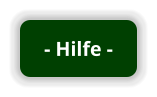
Schützenclub
Lachen-Speyerdorf e.V.

Hilfethemen

Zielsetzung
Der E-Marktplatz des Schützenclubs Lachen-
Speyerdorf e.V. ist keine kommerzielle oder
gewerblich zur Verfügung und ausschließlich nur für
den Vereinszweck erstellte und angebotene Seite.
Um den digitalen Informationsfluss zwischen den
einzelnen Vereinsmitgliedern zu gewährleisten und
um “Diesen“ ebenfalls auszubauen ist E-Marktplatz
geshalb eine vereinsinterne Webseite für unsere
Jäger, Schützen und Bogenschützen. Hier können
von den Nutzern Waren und Leistungen (im
Folgenden "Artikel" genannt) die den Bedarf von
Jägern, Schützen und Bogenschützen decken,
angeboten, verkauft und erworben werden, ohne
dass die Vereinsmitglieder im Verein deshalb
ständig präsent sein müssen.
Hierbei darf es sich nicht um Artikel handeln, die
gegen gesetzliche Vorschriften verstoßen.
Der Schützenclub Lachen-Speyerdorf e.V. bietet
selbst keine Artikel an und wird selbst nicht
Vertragspartner. Die Verträge kommen
ausschließlich zwischen den Nutzern dieses
Marktplatzes zustande. Für die Erfüllung der
zustande gekommenen Verträge sind ausschließlich
die Nutzer selbst zuständig


Hilfethemen

Um kaufen oder verkaufen zu können müssen
Sie im E-Marktplatz angemeldet sein. Hier die
Schritte zu Ihrer Anmeldung.
1.
Klicken Sie auf den über dem Text
“Marktplatz-
Rubrikenübersicht“ aufgeführten Button
“Anmelden“.
2. Wählen Sie sich einen sinnvollen und leicht
merkbaren Benutzernamen. Das ist dann der
Name mit dem Sie sich bei E-Marktplatz
einloggen müssen.
3. Nach Eingabe des Captcha Codes erscheint
die weitere Registrierungsseite.
4. Wählen Sie ein Passwort aus an das Sie sich
ebenfalls gut erinnern können. Verwenden Sie
als Passwort auf keinen Fall Ihren
Benutzernamen.
5. Geben Sie Ihre E-Mailadresse ein unter der Sie
für die anderen Nutzer erreichbar sein sollen.
6. Geben Sie Ihren korrekten Vornamen,
Nachnamen und Ihre Adresse ein. Ebenso die
Postleitzahl und ihren entsprechenden
Wohnort. Wenn Sie es wünschen, können Sie
die Straße und Ihre Telefon-nummer angeben.
7.
Nach abgeschlossener Registrierung erhalten
Sie von E-Marktplatz eine Bestätigungsmail.
8.
Lesen Sie die E-Mail und klicken Sie für die
Freischaltung auf die aufgeführte Linkadresse.
9.
Die Anmeldung ist somit abgeschlossen und
Sie können sich nun mit Ihrem Benutzer-
namen und Passwort einloggen.
Anmeldung


Hilfethemen

EWB oder MES
EWB =
Erwerbsberechtigung Eine Erwerbs-
berechtigung kann ein gültiger Jahres-
jagdschein (JS), eine gültige Waffen-
besitzkarte (WBK), ein gültiger Munition-
erwerbschein (MES) oder eine gültige
Waffenhandelserlaubnis sein.
MES =
Muntionerwerbschein für "Munition aller
Art" ist für den Erwerb von Munition ohne
CIP-Zulassung erforderlich. Jede im
Handel erhältliche Munition besitzt eine
CIP-Zulassung. Erkennbar an einer
stilisierten Patrone mit einem Hoheits-
zeichen auf der Verpackung. Munition
ohne CIP-Zulassung (Sammlermunition)
darf nur mit Munitionerwerbsschein für
"Munition aller Art" erworben werden. Eine
normaler Jagdschein/WBK reichen nicht
aus.

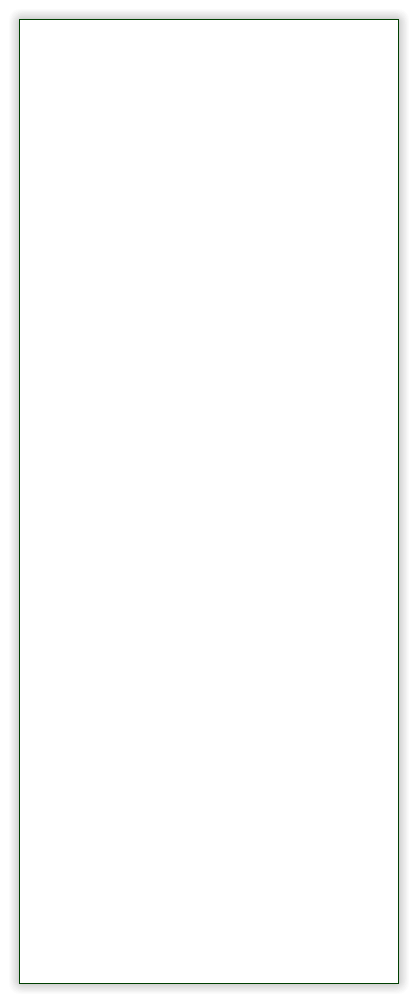
Hilfethemen

Anbieten von EWB pflichtigen Artikeln
Bitte beachten Sie, dass beim Anbieten von
erlaubnispflichtigen Waffen, Waffenteilen oder
Munition immer der Zusatz "EWB erforderlich!" im
Formular "Verkaufen" angehakt sein muss. Für
Munition ohne CIP-Zulassung muss der Haken bei
"MES für Munition aller Art erforderlich!" gesetzt
sein.
So genannte Tingle-Pistolen und auf einschüssig
umgebaute Vorderladerrevolver sind als EWB-
pflichtig anzubieten. Diese Waffen sind nicht frei ab
18 Jahren.

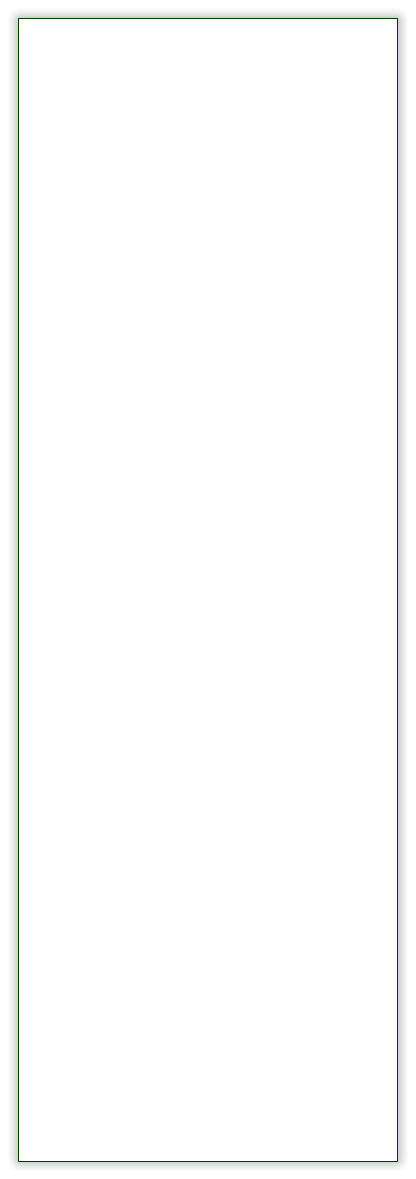
Hilfethemen

Anbieten von freien Waffen
Bitte beachten Sie, dass Schreckschusswaffen nur
als frei ab 18 Jahren angeboten werden dürfen,
wenn ein PTB-Zeichen (Buchstaben PTB +
Nummer in einem Kreis) in die Waffe geprägt ist. Ist
dieses Zeichen nicht vorhanden, ist die Waffe EWB-
pflichtig.
Luftdruckwaffen sind nur frei ab 18 Jahren, wenn
ein F-Zeichen (Buchstabe F in einem Fünfeck) in
die Waffe geprägt ist. Vom F-Zeichen befreit sind
Luftdruckwaffen, deren Produktionsjahr vor 1970
liegt oder die in der ehemaligen DDR vor dem 2.
April 1991 hergestellt wurden. Wird in die
Luftdruckwaffe z.B. eine stärkere Feder eingebaut,
so dass die Geschoßenergie beim Kaliber 4,5mm
über 7,5 Joule liegt bzw. die Mündungs-
geschwindigkeit über 175 m/s, ist die Waffe EWB-
pflichtig. Beim Kaliber 5,5mm beträgt die maximale
Mündungsgeschwindigkeit nur noch 130 m/s.
Softairwaffen und Paintballwaffen ohne F-Zeichen
(Buchstabe F in einem Fünfeck), dürfen in unserem
E-Marktplatz nicht angeboten werden!


Hilfethemen

Verkaufen
Um einen Artikel verkaufen zu können, müssen
Sie als E-Marktplatz Nutzer angemeldet und mit
Ihrem Benutzernamen und Passwort eingeloggt
sein.
Hier ein paar Tips zum Verkaufen.
1.
Suchen Sie eine zu Ihrem Artikel passende
Kategorie aus. Wählen Sie nun eine treffende
Artikelbe-zeichnung (Titel) aus. Geben Sie das
entsprechende Kaliber (Nur bei Waffen) an.
2.
Beschreiben Sie dann Ihren Artikel so gut wie
möglich.
3.
Geben Sie den den Zustand des Artikels an
[Auswahl] und tragen Sie Ihren gewünschten
Verkaufspreis ein.
4.
Stellen Sie ein aussagekräftiges Bild [Max. 3]
Ihres Artikels ein.
5.
Das Anbieten von Artikeln, die dem Waffen-
gesetz der Bundesrepublik Deutschland
unterliegen, ist nur mit dem Zusatz
"Erwerbsberechtigung (EWB) erforderlich"
möglich. Beachten Sie hier deshalb die zur
Verfügung gestellte Auswahl.
6.
Tragen Sie noch die restlichen geforderten
Daten wie “PLZ“ “Standort“ etc. ein und
schließen Sie mit dem Button “Eintragen“ Ihre
Anzeige ab.
7.
Sie erhalten dann auf der Seite eine
entsprechende Meldung.


Hilfethemen

Um einen Artikel kaufen zu können, müssen Sie
als E-Marktplatz Nutzer angemeldet und mit
Ihrem Benutzernamen und Passwort eingeloggt
sein.
Kaufen


Hilfethemen

Probleme melden
Sie wollen ein Problem melden? Damit wir das
nachvollziehen können, sind oft bestimmte Angaben
nötig.
Beschreiben Sie das Problem detailliert.
Was genau funktioniert nicht? Was geben Sie genau
ein? Und was passiert dann (nicht)? Uns erreichen
oft Mails mit dem lapidaren Hinweis, dass das ein
oder andere nicht funktionieren würde, allerdings
ohne einen klaren Hinweis, unter welchen
Umständen. Leider treten viele Probleme nur unter
bestimmten Umständen auf; und nicht immer stoßen
wir sofort darauf. Und um dem auf die Schliche zu
kommen, benötigen wir so viele Angaben wie
möglich.
Sollte ein Problem also an einer Stelle auftreten,
schauen Sie mal an einer ähnlichen Stelle, ob es
dort auch auftritt. Macht ein Artikel Probleme, prüfen
Sie das an einem anderen.
Unter Umständen kann es auch hilfreich sein zu
wissen, ob Sie eingeloggt waren oder nicht.
Für den Fall, dass sich der Mail-Versand oder -
Empfang verzögert: Teilen Sie uns mit, WANN das
Problem auftrat!
Und: WO genau tritt das Problem auf? Auf unserer
Seite gibt es einige Artikel-Listen und verschiedene
Ansichten. Kopieren Sie am besten die Adresszeile
des Browsers mit in die Mail. Sollte die Adresszeile
in Ihrem Browser nicht sichtbar sein, schalten Sie sie
an! (Meist im Menü "Ansicht")
Je mehr Fragen Sie beantworten, ohne dass wir sie
explizit stellen müssen, desto schneller können wir
das Problem nachvollziehen - und beheben.
Ein paar technische Fragen:
Oft sehr wichtige Fragen: Welches Betriebssystem?
Welcher Browser?
Im Allgemeinen gehen wir davon aus, dass Sie an
einem Windows-PC sitzen; aber es gibt viele
unterschiedliche Versionen und Varianten, die sich
im Verhalten oft unterscheiden. Version und Variante
Ihres Windows erfahren Sie meist in der
Systemsteuerung unter dem Punkt "System" oder in
einem beliebigen Explorer-Fenster nach Rechtsklick
auf "Computer" und anschließend "Eigenschaften".
Die Angabe des Service-Packs gehört bei Windows
übrigens mit zu den Versions-Infos.
Beim Mac klicken Sie oben links auf den Apfel und
wählen den ersten Eintrag aus dem Menü ("Über
diesen Mac"), dann erscheint ein Fenster mit den
Versions-Infos.
Unter Linux tippen Sie in einer Shell das Kommando
"uname -a", um die gesuchten Infos zu erhalten.
Bei Mobilgeräten sind Informationen über System
und Version meist in den Einstellungen unter
"Telefon-Info" o.ä. zu finden.
Bei Programmen (gleich ob Browser, Mail-Programm
oder etwas ganz anderes) finden sich der genaue
Name und die Versionsnummer meist im Hilfe-Menü
unter einem Punkt "Info" oder "Über ..."
Gelegentlich kann es auch noch von Interesse sein,
ob es sich beim System und/oder dem Programm
um die 32- oder die 64-Bit-Version handelt. Sollten
solche Informationen angezeigt werden, nennen Sie
diese in der Mail ruhig auch. Manchmal bereitet die
eine Version des Programms Probleme, die in einer
anderen überhaupt nicht auftauchen.
In welchem Modus befindet sich der Browser? Die
Antwort auf diese Frage kann unter Umständen
auch entscheidend sein für das Verhalten des
Browsers. Es kommt nicht allzu häufig vor, aber es
kann nicht schaden, es zu wissen. Durchsuchen Sie
das Internet z.B. mal nach "Quirks" bzw.
"Kompatibilitätsmodus".
Tritt das Problem auch in einem anderen Browser
auf? Installieren Sie sich ruhig einen zweiten. Seien
Sie sich dabei aber bewusst, dass manchmal
verschiedene Browser die gleiche Basis besitzen (so
benutzen z.B. Google Chrome und Apple Safari
beide die Rendering-Engine "WebKit").
Bei proprietärer Software (d.h. Software die
ausschließlich Kunden eines Unternehmens zur
Verfügung steht, z.B. AOL oder T-Online) können wir
in den seltensten Fällen weiter helfen. Probieren Sie
es in dem Fall bitte erst mit einer allgemein
verfügbaren Software aus und/oder wenden Sie sich
an den Support des jeweiligen Unternehmens.
Wenn Sie uns was zeigen wollen
Ein Bild sagt mehr als tausend Worte: Machen Sie
einen Screenshot. Sie können dafür ein Grafik-
Programm benutzen oder ein Screenshot-Tool (z.B.
LightShot).
Mit der "Druck"-Taste landet der Bildschirm-Inhalt
(mit Alt+Druck der Inhalt des aktiven Fensters) in der
Zwischenablage, Strg+V im geöffneten Grafik-
Programm fügt den Inhalt der Zwischenablage ins
Bild ein - eventuell noch zuschneiden, dann
speichern und an die Mail anhängen.
Bei Screenshot-Tools besteht meist die Möglichkeit,
schon von vornherein einen Bereich o.ä.
auszuwählen. Auch wird oft die Möglichkeit
gegeben, den Screenshot direkt irgendwo
hochzuladen; wir bitten allerdings darum, ihn
tatsächlich als Datei an die Mail anzuhängen.
Auf dem Macintosh gibt es verschiedene
Tastenkombinationen; cmd+Shift+3 fotografiert den
ganzen Bildschirm, cmd+Shift+4 einen
auszuwählenden Bereich, cmd+Shift+4 und
anschließend Leertaste ein auszuwählendes
Fenster. Der Screenshot landet dann als Datei auf
dem Desktop.
Besser zu viel als zu wenig
Es kann auch sein, dass all diese Fragen und
Informationen unwichtig sind; aber je mehr
Informationen Sie uns vorab liefern, desto besser
können wir Ihnen helfen.

Copyright © 2025 Schützen-Club Lachen-Speyerdorf e.V.
Copyright © 2025 Schützen-Club Lachen-Speyerdorf e.V.


















































































